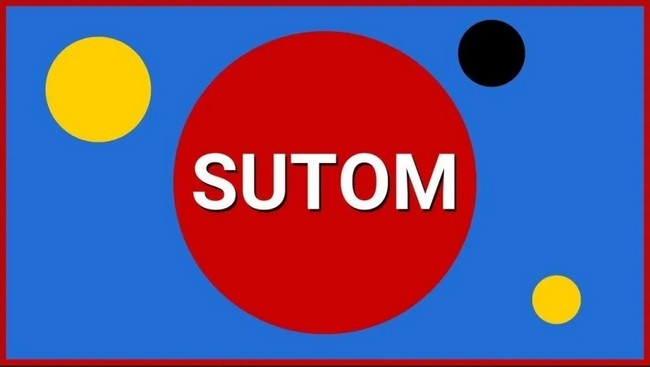Disney Dreamlight Valley vous offre un appareil photo dès le début du jeu, avec lequel vous pouvez prendre des photos. Cela intervient dans de nombreuses quêtes, au cours desquelles vous pouvez prendre des clichés sans avoir à vous soucier de leur destination. Mais que faire si vous voulez en prendre et les garder pour plus tard ? C’est très peu clair, et peut-être un peu étrange. Mais voici ce que vous devez savoir sur les photos de Disney Dreamlight Valley
Où Disney Dreamlight Valley sauvegarde-t-il mes photos ?
Lorsque vous utilisez le mode photo de Disney Dreamlight Valley, vous disposez d’un bouton « Télécharger sur le périphérique » juste en dessous du bouton de reprise.
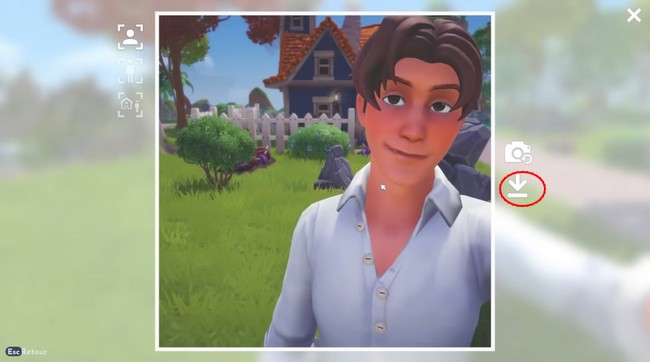
Si vous ne cliquez pas dessus, votre photo n’est pas enregistrée du tout. Elle disparaît tout simplement dans un tas de captures d’écran. Mais si vous choisissez de la télécharger, le jeu envoie l’image dans un endroit bizarre. On pourrait croire que l’image se trouve dans le dossier Captures de Windows ou dans le répertoire d’installation du jeu. Mais non !
Emplacement du fichier photos de Disney Dreamlight Valley pour PC
À la place, vous trouverez un nouveau dossier Disney Dreamlight Valley que le jeu crée pour lui-même, dans le dossier photos (anciennement connu sous le nom de My Pictures). C’est donc bizarre, mais assez facile à trouver. Mais… si vous jouez au jeu avec Steam, nous avons une histoire différente à gérer. Dans ce cas, les photos ne vont pas dans Mes Images, ni dans le dossier Captures d’écran de Steam. À la place, le jeu crée un nouveau dossier comme précédemment, mais cette fois dans son répertoire Steam, dans un dossier « Disney Dreamlight Valley », qui se trouve sous le dossier… « Disney Dreamlight Valley ».
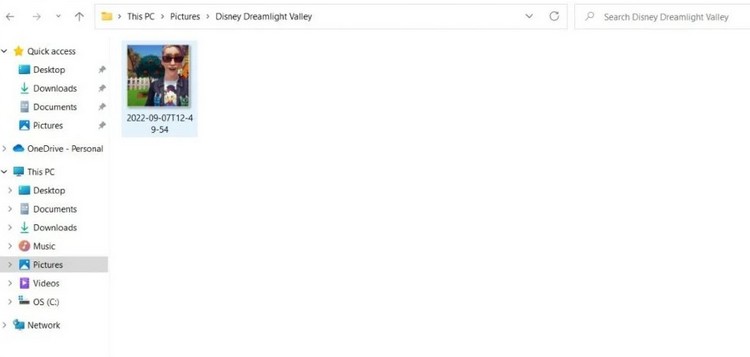
Emplacement du fichier photo sur les consoles
Pour les consoles, il semble qu’il y ait une impasse pour le moment. Je peux personnellement vérifier que sur Xbox, l’interface de l’appareil photo n’a tout simplement pas de bouton de téléchargement. Et pour autant que je puisse dire, le simple fait de prendre la photo ne la met nulle part non plus. Il semble donc que la solution soit de prendre la photo, puis de faire une capture d’écran native, puis… de couper le surplus d’écran par vous-même ?